Rápido e fácil: redefinição de fábrica do laptop ASUS com Windows 7 sem senha
- Início
- Suporte
- Dicas de Resgate do Sistema
- Rápido e fácil: redefinição de fábrica do laptop ASUS com Windows 7 sem senha
Resumo
Saiba como executar facilmente uma redefinição de fábrica em seu laptop ASUS com Windows 7, mesmo que tenha esquecido a senha
Índice
A redefinição de fábrica de um laptop ASUS envolve a restauração de suas configurações originais, apagando dados e configurações pessoais. Isso é útil para a solução de problemas ou para a preparação para revenda. Entretanto, como os dados são completamente apagados, o Windows exige uma senha de conta de administrador para proteção.
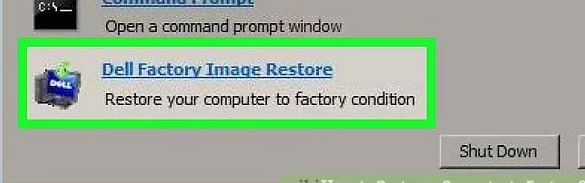

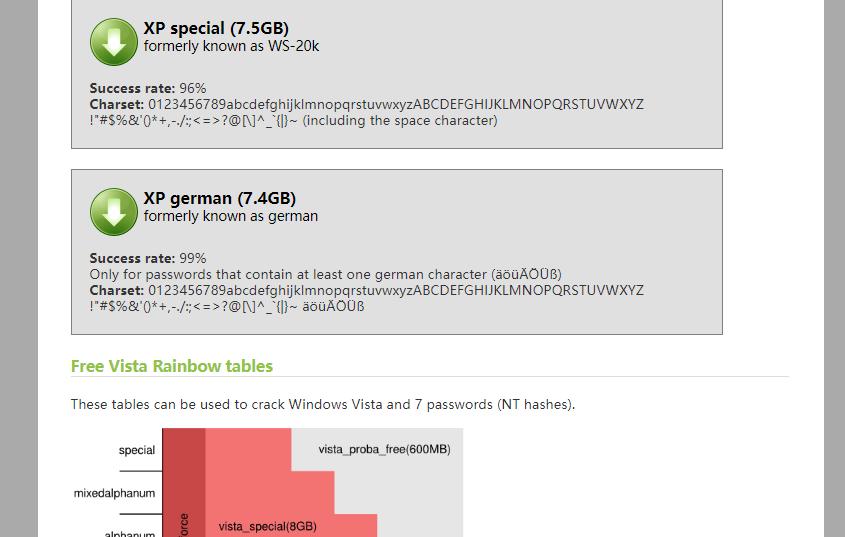
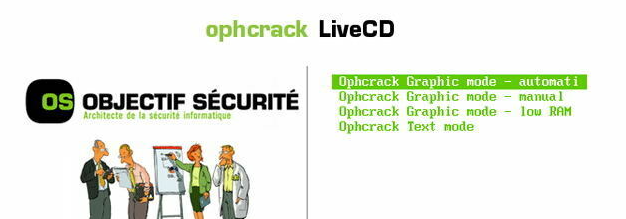
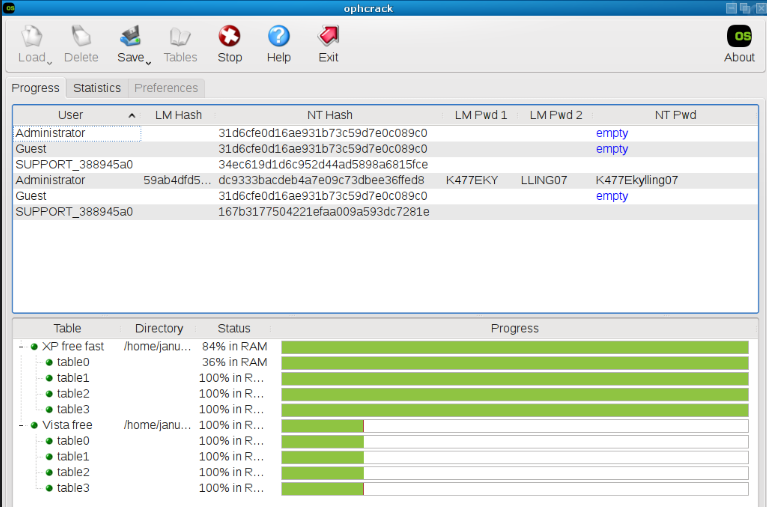
O Ophcrack usa algoritmos avançados para quebrar a senha do Windows, analisando os hashes de senha armazenados no arquivo SAM (Security Account Manager). Ele emprega uma técnica chamada tabelas rainbow, que são tabelas pré-computadas contendo um grande número de combinações possíveis de senhas. Essas tabelas aceleram significativamente o processo de quebra.
Depois que o Ophcrack concluir a análise, ele exibirá uma lista de contas de usuário e suas senhas correspondentes, caso tenham sido violadas com êxito. Nesse ponto, você pode anotar a senha correspondente à conta com a qual deseja fazer a restauração de fábrica do laptop ASUS.
É importante observar que o uso do Ophcrack para contornar a exigência de senha só deve ser feito se você for o proprietário legítimo do laptop ou se tiver permissão para redefini-lo. Essa ferramenta foi criada para fins legítimos e é uma ferramenta de segurança. Essa ferramenta foi criada para fins legítimos e pode ser um salva-vidas quando você se encontrar bloqueado no laptop ASUS sem saber a senha.
O Renee PassNow oferece uma interface direta e fácil de usar, tornando-o acessível até mesmo para aqueles com conhecimento técnico limitado. A ferramenta permite que você crie um USB ou CD/DVD inicializável usando outro computador acessível, que pode ser usado para redefinir a senha no laptop Asus bloqueado.
Comece baixando o Renee PassNow do site oficial e instale-o em um computador diferente que você possa acessar. Você pode escolher a versão apropriada com base no sistema operacional do seu computador.

Redefinir a senha de Windows pode redefinir ou remover a senha com três passos.
Arquivos de resgate pode restaurar os arquivos sem executar sistema Windows.
Transmissão rápida pode transferir os arquivos sem executar sistema Windows.
Falha de reparar inicialização de Windows pode reparar vários problemas de falha de inicialização de Windows.
Apagar o disco com seguro apagar os dados de disco totalmente, não se preocupe para os restaurar.
Redefinir a senha de Windows redefinir ou remover a senha com três passos.
Arquivos de resgate pode restaurar os arquivos sem executar sistema Windows.
Transmissão rápida pode transferir os arquivos sem executar sistema Windows.
Inicie o Renee PassNow e insira uma unidade flash USB ou CD/DVD vazio no computador. Selecione a opção para criar uma mídia inicializável. Siga as instruções na tela para concluir o processo.
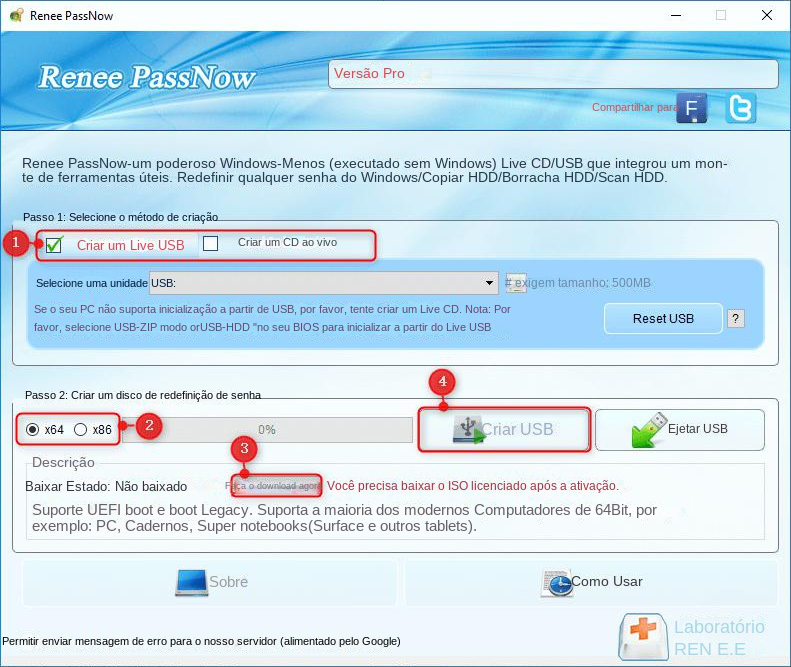
Insira o USB ou CD/DVD inicializável no computador Windows bloqueado. Reinicie o computador e entre nas configurações do BIOS pressionando a tecla apropriada (consulte a tabela a seguir). Configure a ordem de inicialização para priorizar a mídia inicializável.
| Tipo de servidor | Entre no método do menu de inicialização |
|---|---|
| DELL | Pressione a tecla F12 repetidamente antes que o logotipo da Dell apareça na tela. |
| HP | Pressione a tecla F9 várias vezes quando o logotipo da HP for exibido. |
| Nome do BIOS | Entre no método do menu de inicialização |
|---|---|
| ASUS | DEL ou F2 para PCs/ DEL ou F2 para placas-mãe |

Após inicializar com sucesso a partir da mídia inicializável, o Renee PassNow será carregado. Selecione “ Passe agora! ”Função após inicializar a partir do novo disco de redefinição de senha do Windows criado.
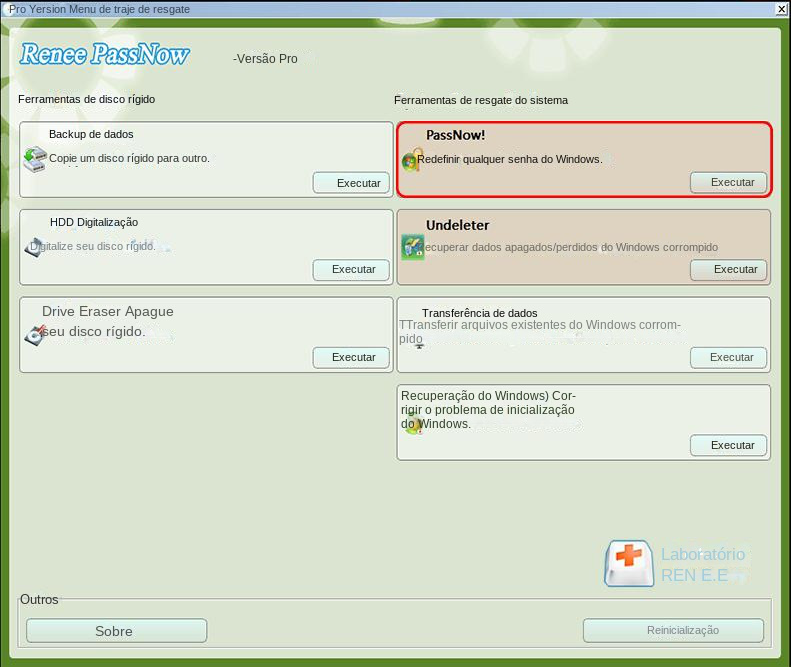
Escolha a conta de usuário para a qual deseja redefinir a senha. Em seguida, clique no botão “Redefinir”. Renee PassNow removerá ou redefinirá a senha da conta de usuário selecionada.
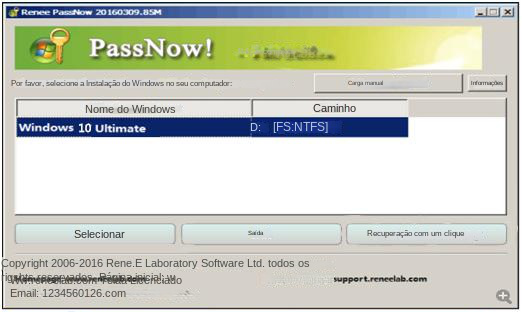
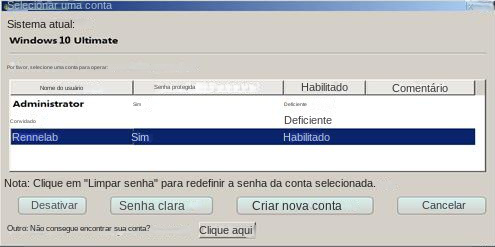
Assim que o processo for concluído, remova a mídia inicializável e reinicie o computador. Agora você pode fazer login na sua conta sem nenhuma senha.
É importante observar que o uso do Renee PassNow para contornar a exigência de senha deve ser feito com responsabilidade e somente nos computadores que você possui ou aos quais tem acesso legal. Essa ferramenta foi criada para fins de recuperação de senha e não deve ser usada para nenhuma atividade maliciosa.
- Se o menu Advanced Boot Options não abrir, reinicie o computador e tente novamente.
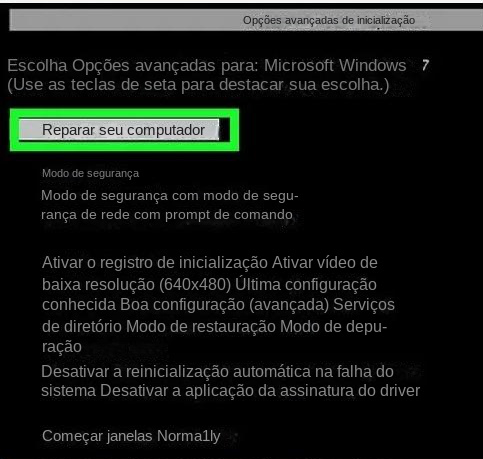
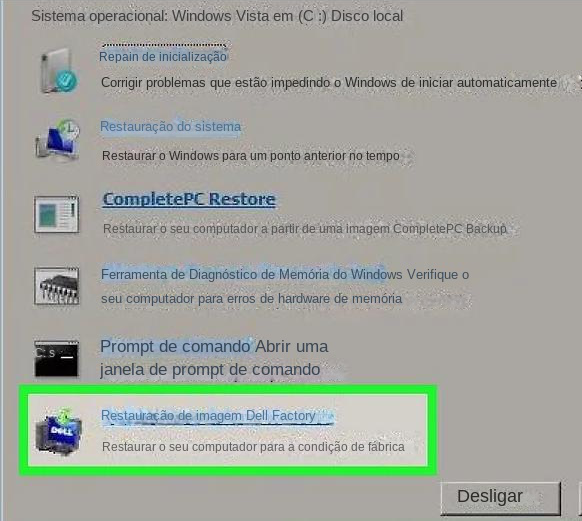
Existem várias maneiras de fazer backup de seus arquivos, dependendo de sua preferência e da quantidade de dados que você precisa salvar. Uma opção é transferir seus arquivos para um disco rígido externo ou unidade flash USB. Isso permite restaurá-los facilmente após a conclusão da redefinição de fábrica. Alternativamente, você pode utilizar soluções de armazenamento em nuvem, como Renée Becca, Dropbox ou Google Drive para carregar e armazenar seus arquivos online com segurança.

Velocidade de backup rápida a velocidade de backup pode atingir 3,000 MB/mim.
Solução de backup abrangente suporta migração de sistema/backup de sistema/backup de partição/backup de disco rígido/backup de arquivo/clone de disco rígido.
Tecnologia de backup de modo incremental / diferencial analisa automaticamente as diferenças entre arquivos originais e arquivos de backup, para que economize o espaço de disco.
Suporta tecnologia de backup de sombra VSS ao fazer o backup de todo o sistema, você ainda pode navegar na web.
Alta aplicabilidade suporta todos os tipos de arquivos e dispositivos de armazenamento.
Velocidade de backup rápida 3.000 MB /min
Solução de backup abrangente backup de sistema / partição / disco rígido/ arquivo.
Backup de modo incremental / diferencial economize o espaço de disco.
Baixar GrátisBaixar GrátisJá 2000 pessoas baixaram!Ao levar em conta essas dicas e precauções adicionais, você pode minimizar as chances de perda de dados e garantir um processo tranquilo de restauração de fábrica. Lembre-se de que é sempre melhor prevenir do que remediar, portanto, invista um pouco de tempo fazendo backup de seus arquivos e mantendo o laptop ligado durante a redefinição.
Link relacionado :
01-09-2023
Luísa : Você encontra o erro "O Windows não pode acessar o dispositivo, caminho ou arquivo especificado. Talvez você não...
Por que o Rstrui.exe não pode ser executado? Como corrigi-lo?
22-02-2024
Sónia : O rstrui.exe é um utilitário de linha de comando que permite acessar a Restauração do Sistema, uma ferramenta...
Solução Rápida: Corrija o Erro 'hal.dll Ausente ou Danificado' e Inicie o Windows!
15-04-2024
Pedro : O arquivo hal.dll representa a Camada de Abstração de Hardware e desempenha um papel crucial no processo de...
17-03-2024
Luísa : Einige Nutzer haben berichtet, dass während des Installationsprozesses von Windows die Fehlermeldung "O Windows não pode ser instalado...



